Nuevo Sistema de Distribución a las Delegaciones
Anuncio
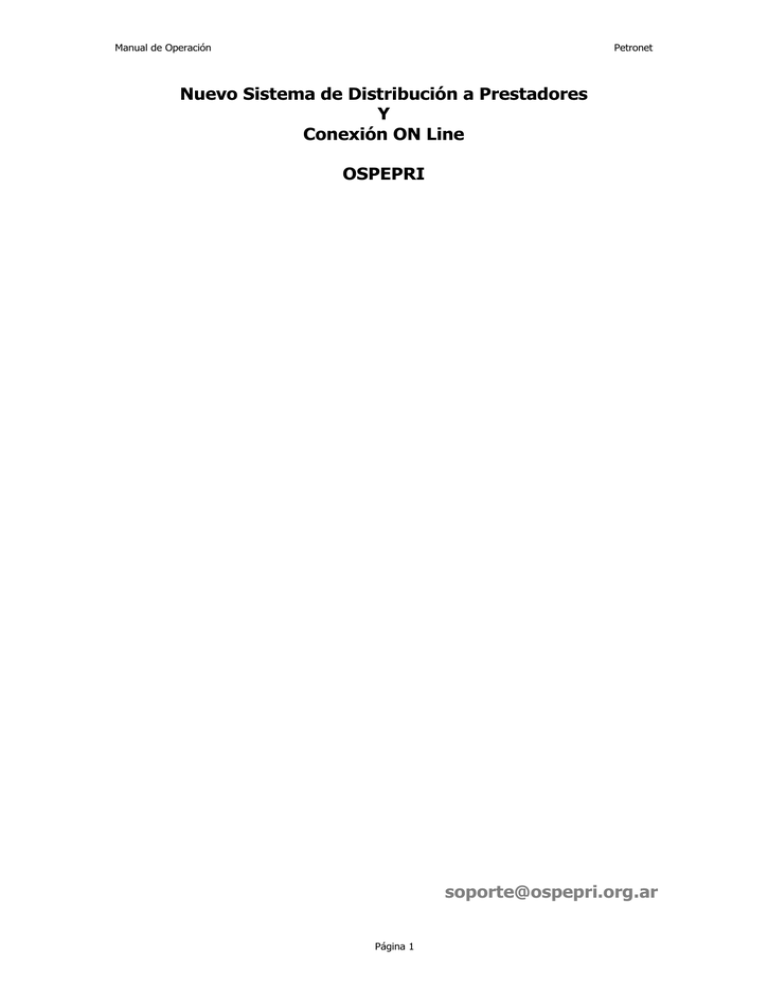
Manual de Operación Petronet Nuevo Sistema de Distribución a Prestadores Y Conexión ON Line OSPEPRI [email protected] Página 1 Manual de Operación Petronet Objetivos y Alcances del Módulo distribuido. El presente módulo tiene por objeto servir de Instrumento de Registro, Procesamiento y Distribución de Información desde el Sitio Central de la Obra Social a cada uno de sus prestadores, aportando todas las funcionalidades necesarias para la Atención de los beneficiarios y la prestación de los Servicios que ofrece la Obra Social. Características generales del Módulo. Se trata de un programa informático que se le entrega el Instalador a través de un CD el cual permite instalar el Módulo en cualquier equipo que sea destinado a esta función. El mencionado Aplicativo debe ser complementado con una conexión a Internet de cualquier tipo, MODEM (Dial UP), Banda Ancha (ADSL, AIRE, CABLEMODEM, Etc.). Este aspecto es condición necesaria para que este programa opere, ya que funciona con los datos de manera Remota conectado a la Base de Datos Central. También se deberá contar como prerrequisito obligatorio con un sistema operativo superior a Windows 2000 con el complemento NET Framework 2 instalado, el cual podrá bajarse del sitio Web de ospepri. Desde la administración central se proporciona el acceso, los permisos a usuarios y configuraciones necesarias para su correcta operación. Página 2 Manual de Operación Petronet Desde el Escritorio. EL proceso de Instalación instala un Icono en su escritorio como se señala en la Figura 1 el cual identifica el módulo de la Obra Social. Figura1. Al hacer doble clic sobre el mencionado Icono, se procede a la carga del Módulo que nos presentará el Menú Principal y el Ingreso al Sistema. (En caso de encontrarse una actualización disponible se instalara antes de la apertura del modulo). Página 3 Manual de Operación Petronet Menú Principal. Una vez cargada la Aplicación, se presenta un menú de Ingreso y Conexión al Sistema como lo muestra la Figura 2. Figura 2. Este menú nos ofrece la posibilidad de: - Iniciar la Sesión e ingresar al sistema y comenzar a utilizarlo. Si estamos en Operación del sistema, nos permite finalizar la sesión Salir de la Aplicación directamente. En el caso de optar por la opción 1 (Iniciar Sesión), el aplicativo nos mostrará una ventana que nos solicitará nombre de usuario y contraseña, la cual es entregada por la Administración Central a cada operador de sistema que interviene en el uso. Página 4 Manual de Operación Petronet El usuario y contraseña deben ser ingresados en la pantalla que muestra la figura 3 Figura 3 Una vez ingresada la clave el sistema validará los permisos asignados al usuario que operará el sistema y le mostrará un menú principal donde se mostrarán las siguientes funciones posibles de operar como lo muestra la figura 4. Figura4. El Menú Principal ofrecerá las siguientes funciones básicas: Inicio Autorizaciones Beneficiarios Configuración Página 5 Manual de Operación Petronet Autorizaciones. Dentro de este Módulo podremos: - Solicitar una Autorización de un Pedido de Medicamento. Consultar una Autorización y emitir su correspondiente Comprobante. Solicitud de Autor. Farmacia Ingresando a esta opción el sistema nos brindará una pantalla como lo muestra la Figura 5, donde se nos solicitará los datos necesarios para poder ingresar un pedido. Al pasar la tarjeta magnética del afiliado se habilita la opción. Figura 5. En esta pantalla podremos Ingresar una Nueva Autorización con solo pasar la tarjeta magnética del afiliado. Ingresando una Nueva Autorización. Para este caso, deberemos ingresar los datos que a continuación se muestran en la Figura 6. Página 6 Manual de Operación Petronet Ingresar Prestador Solicitante de las prácticas (. Ingrese a la Opción para buscar por nombre) Ingresar el código de su farmacia, asignado por ospepri. Ingrese a la Opción buscar por nombre. para Figura 6. Ingresar si es necesario, alguna observación. Ingresar numero de troquel o lectura de código de barras. Ingrese a la Opción para buscar por descripción el medicamento. Una vez ingresado todos los datos requeridos en la Figura anterior, se deberá hacer clic en el Botón <Grabar> para que el pedido sea enviado a Central para el proceso de Validación de los datos y su posterior respuesta. Las devoluciones posibles para cada pedido ingresado pueden ser: - - Autorizado, en cuyo caso el sistema le devolverá un Código de Autorización que es Único para cada pedido y debe ser transcripto al formulario ingresado. Rechazado, en función a los datos ingresados existe una condición de Cobertura en Padrón, de Cobertura Prestacional o alguna otra situación que anule la posibilidad de Autorizar el Pedido. Auditoria Previa, para lo cual el Pedido queda pendiente según la configuración que exista en el Sistema será enviado a la casilla de Autorizaciones de su correspondiente Auditor. En todos los casos el sistema la devolución se mostrará una pantalla como lo indica la figura 7. Página 7 Manual de Operación Petronet Figura 7. Consultando una Autorización ya ingresada. Esta opción puede resultar necesaria para los casos en que el pedido quedó pendiente de Auditar y se debe recurrir a la consulta para verificar el resultado de la Auditoria Previa; o bien, en los casos que se deba imprimir u comprobante de autorización por sistema que acredite el hecho. Para ello, podremos acceder por el Menú de Autorizaciones en la Opción Consulta Solicitud de Autorización, o en la Opción <Buscar> en el ingreso de Solicitud de Autorización, tal como se mencionó en el punto anterior. Ambas posibilidades nos llevará a una misma pantalla de búsqueda que se muestra en la figura 8. Página 8 Manual de Operación Petronet Figura 8. Esta pantalla nos permitirá realizar la búsqueda de la solicitud a partir de distintas variables como es: - Fecha Desde – Hasta que se realizó la solicitud. Tipo de Cobertura. Tipo y Número de Bono. Por Número de Afiliado. Una vez ingresadas las variables de búsquedas deseadas, el sistema nos devolverá en una grilla la nómina de órdenes ingresada, mostrando su estado de autorización y en caso de estar autorizada, nos mostrará su correspondiente Código de Autorización. Desde esta grilla se podrá realizar lo siguiente a partir de seleccionar el pedido buscado: - Imprimir/ Reimprimir el Pedido. Consultar los Datos del Pedido y su detalle. Página 9 Manual de Operación Petronet Beneficiarios. Dentro de este Módulo podremos consultar los datos de un beneficiario, para ello en Gestión de Beneficiarios deberemos ingresar el numero de afiliado seguido de la carga correspondiente, en caso de no conocerlo se puede poner la carga “00” correspondiente al titular y luego seleccionar desde la grilla la carga familiar que desea consultar, como lo muestra en la figura 11. Figura 11. En el boton se puede acceder a la ficha de afiliado y si lo desea imprimirla. Página 10 Manual de Operación Petronet Configuración. Dentro de este modulo podremos definir impresoras que usara el sistema. Definir impresoras En esta opción podremos definir que tipo de impresoras va a utilizar el sistema. Al ingresar a esta opción, el sistema nos mostrara una pantalla como muestra la figura 12. Figura 12 Aquí seleccionaremos que impresora se utilizara con cada comprobante. Luego de seleccionar la configuración para cada puesto hacer clic en el botón < Aceptar > para guardar los cambios. Página 11